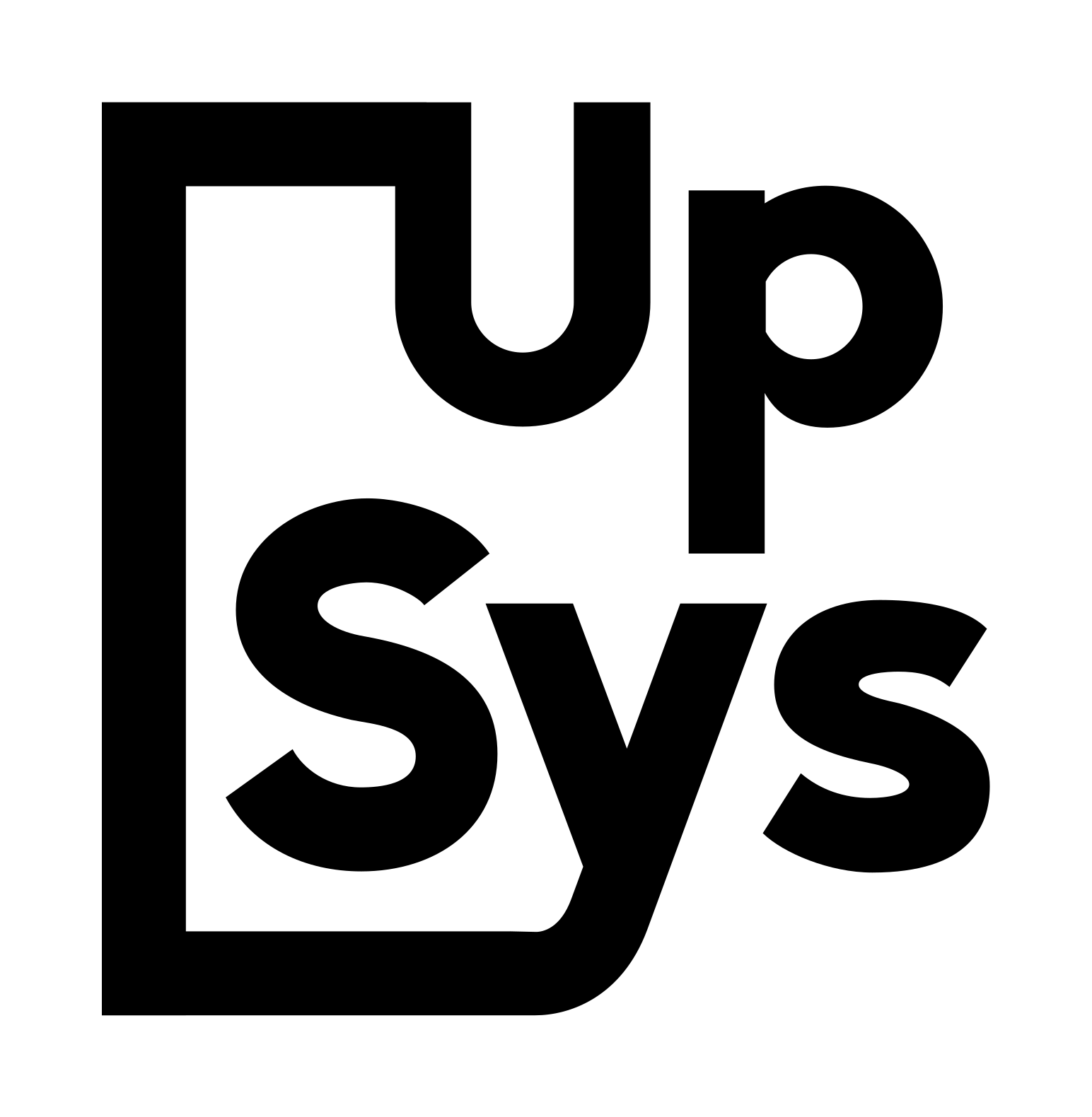Operaciones Con Cuentas Bancarias de la Empresa #
1. Configuración de Cuentas Corrientes en el Sistema #
Click en logo empresa, configuración:
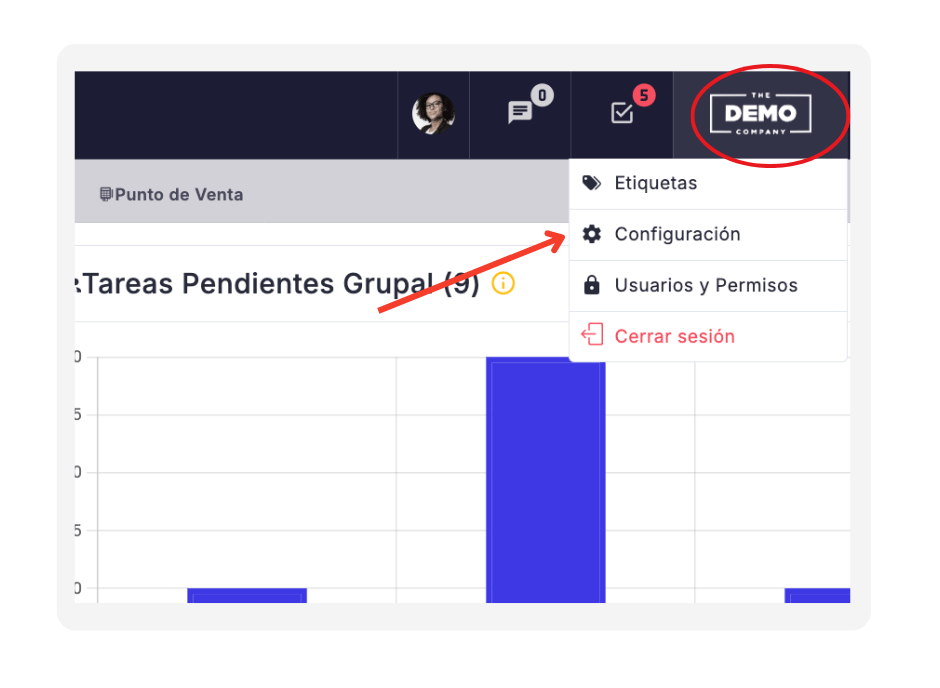
Click en menú lateral izquierdo: Cuentas Bancarias y agregar cuenta bancaria nueva con el botón “+ˮ.
Aparecerá una nueva línea de datos para especificar la cuenta bancaria nueva la cual debe ser llenada y al finalizar no olvidar pinchar el ticket verde al final de la fila:
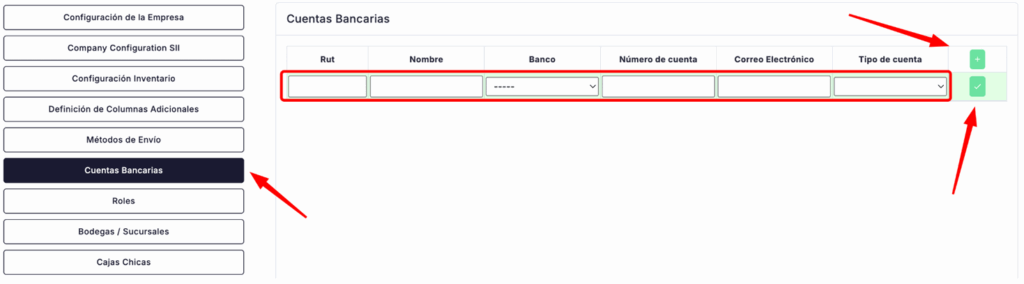
Al agregar la cuenta bancaría, se habilitarán 4 cosas:
- Se podrá disponer de la información de la cuenta de la empresa en las cotizaciones y documentos automáticos generados por el sistema (en la impresión al pie de página), donde corresponda.
- Se podrá visualizar en el menú de Movimientos Bancarios para Importar la cuenta al sistema (si aplica en plan o banco compatible).
- Se podrá visualizar en el menú de Conciliaciones Bancarias (si aplica en plan o banco compatible)
- Se podrán realizar programar Transferencias Ágiles (transferencias masivas) en cola de transferencias sobre dicha cuenta configurada (si aplica en plan o banco compatible)
2. Carga de Cuentas Corrientes al Sistema #
Una vez creadas las cuentas:
- Carga la cartola en formato Excel del banco. La cual se debe obtener del portal de cada banco y desde una fecha idealmente “inferiorˮ al último fecha cargada en sistema. Esto para asegurar que haya “traslapeˮ de movimientos y que no se pierdan movimientos en la carga con respecto a lo que ya estaba cargado.
- Para la primera carga en sistema es necesario crear un movimiento manualmente de un monto inicial, para así conciliar a partir de ese monto inicial.
Para cargar movimientos bancarios, hacer click en menú Contabilidad, Movimientos Bancarios:
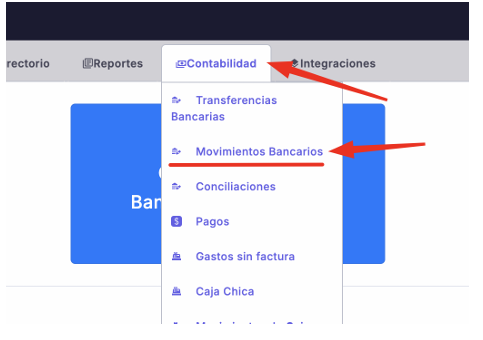
Aparecerá uno o más cuadros azules con el nombre y cuenta correspondiente a los datos que queremos subir. Seleccionamos la que corresponde.
Nos aparecerán los montos cargados hasta la última carga manual, y el monto que tenía la cuenta hasta ese momento.
Para cargar nuevos movimientos desde el Excel, hacer click en campo “Cargar Archivoˮ y darle ok (abrir):

Una vez hecho esto, se podrán ver en la parte derecha los movimientos cargados y con fondo verde se especifican los nuevos movimientos que se van a cargar, y dejarán fuera los existentes posterior al “traslapeˮ.
Para finalizar y aprobar la carga:
- Presionar el botón Cargar en la esquina inferior derecha
- Una vez hecho esto, se borran los movimientos del lado derecho y aparecen cargados al lado izquierdo.
- Verificar el monto total en la parte superior el cual debe coincidir con el estado actual de totales en la cuenta corriente.
3. Medios de Pago a Conciliar #
Antes de comenzar a conciliar, debemos también configurar en sistema qué medios de pago queremos conciliar, para que aparezcan en las posibilidades de conciliación.
Para esto vamos a Configuración:
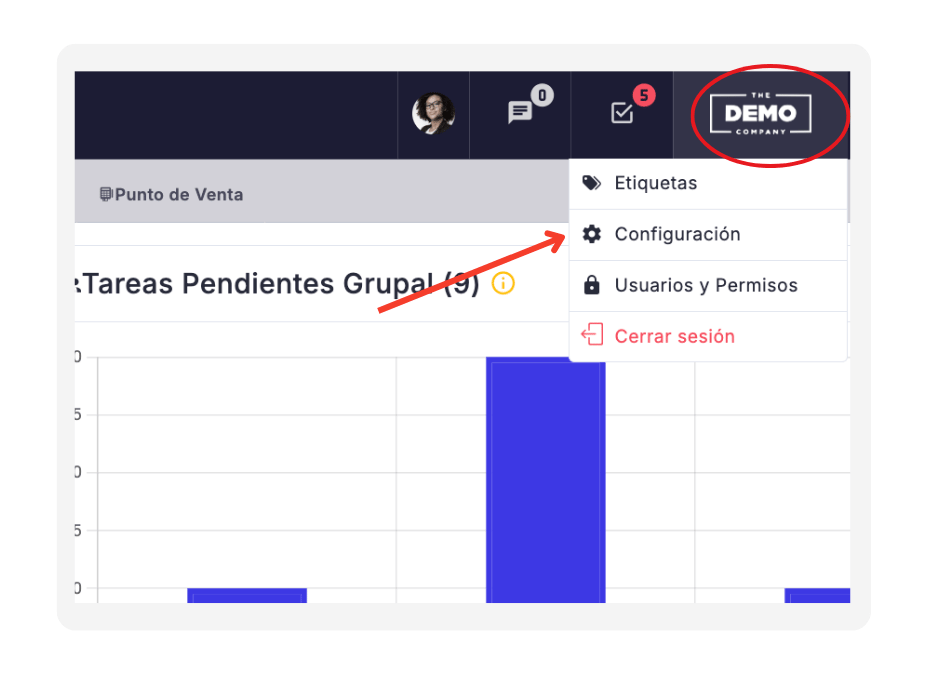
Luego Métodos de Pago, donde aparecerá una lista de medios de pago, la cual debe tener la opción “Conciliación?ˮ en “Siˮ. Lo recomendable es sólo poner allí los que realmente quiero relacionar en sistema a un proceso de conciliación. Una vez hecho esto dichos movimientos estarán disponibles para ser conciliados con los movimientos bancarios.
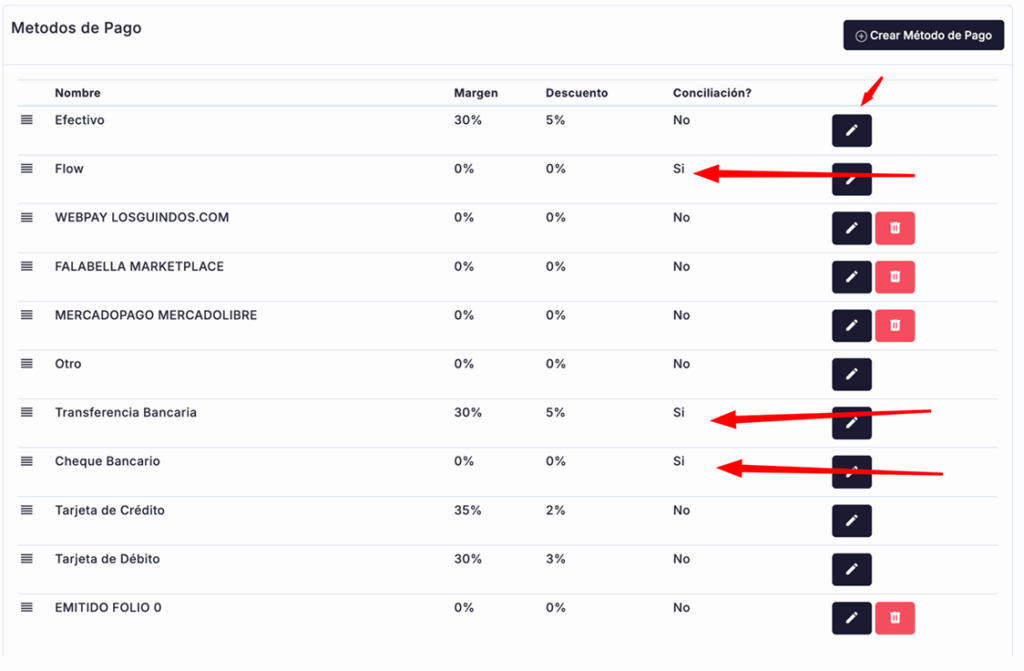
4. Conciliaciones Bancarias #
Una vez cargadas las cuentas y configurados los pasos anteriores ya podemos conciliar.
Para ir a la conciliación desde la pantalla de carga de movimientos se puede ir directamente con el botón
superior derecho:
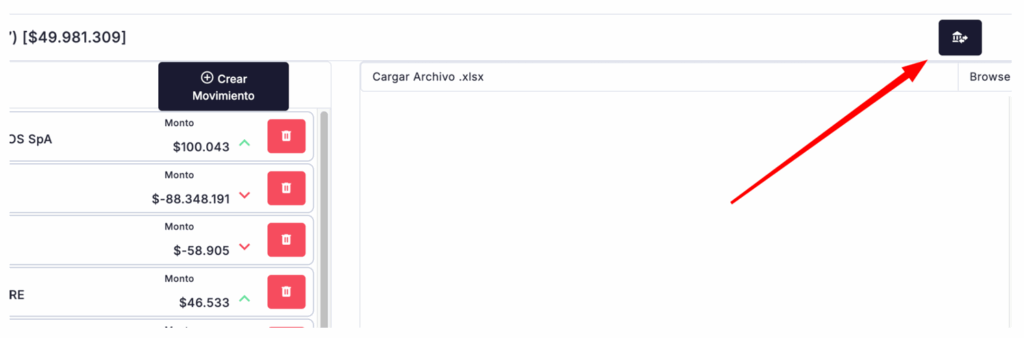
O bien haciendo click en el menú Contabilidad, Conciliaciones Bancarias y seleccionando el cuadro azul que representa la cuenta que queremos conciliar.
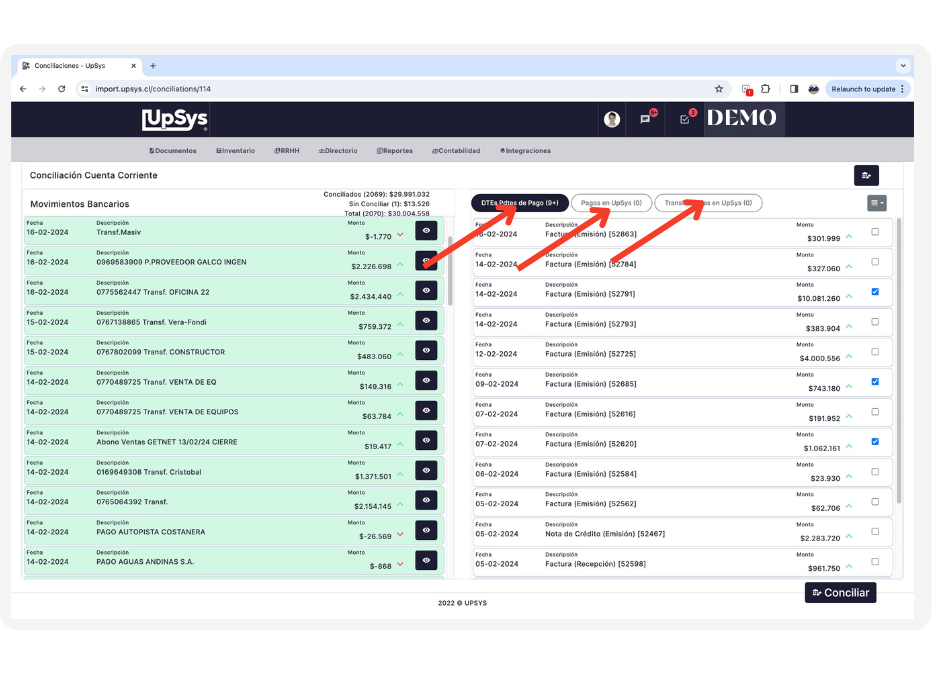
En el lado izquierdo, se muestran los movimientos de la cuenta corriente. Con fondo “verdeˮ, aparecen los movimientos ya conciliados anteriormente, los cuales se agrupan al final. Los con fondo blanco son los pendientes de conciliar y se agrupan al principio, ordenados por fecha respectivamente.
En la parte derecha de la pantalla se muestran 3 pestañas principales:
- DTE`s Pendientes de Pago
- Son todos los documentos impagos en sistema, tanto recibidos como emitidos (de proveedores o clientes). Dichos documentos, al ser conciliados también se les creará un pago asociado al movimiento bancario, haciendo la doble función de pagar el documento y además relacionarlo con el movimiento en la cuenta.
- Pagos en UpSys (sin conciliar)
- Son los pagos ingresados por algún usuario en algún documento, los cuales aún no tienen una conciliación establecida en este proceso.
- Transferencias en UpSys (masivas)
- Son las transferencias masivas generadas mediante el método de pago ágil de UpSys, las cuales se agrupan para simplificar el trabajo.
El proceso consiste en seleccionar movimientos en “fondo blancoˮ del lado derecho y relacionarlos con documentos, pagos o transferencias en las pestañas del lado izquierdo. Una vez seleccionado el movimiento al lado izquierdo, el sistema pudiese encontrar y destacar en amarillo los documentos, pagos y transferencias probables del lado derecho (con una aproximación de +/- 5).
Para conciliar, se debe “tickearˮ el correspondiente documento, pago o transferencia del lado derecho y clickear “CONCILIARˮ (botón inferior derecho). Esto actualizará la lista y vinculará todos los procesos de pagos y conciliación. Si se desea dejar una nota junto con la conciliación, en vez de presionar “Conciliarˮ, clickeamos el botón justo al lado derecho de éste y permite dejar comentarios.
El proceso permite también “conciliarˮ manualmente movimientos o pagos (tanto al lado derecho o izquierdo) de manera manual, es decir, sin necesidad de encontrar “su parˮ.
El objetivo usual es terminar con todos los movimientos “verdesˮ al lado izquierdo y al lado derecho lo lógico es que la pestaña de Pagos y Transferencias Masivas deben estar en cero también.
La pestaña DTE`s pendientes de pago debiese tener documentos siempre que hayan Documentos por Cobrar y Documentos por Pagar en sistema.